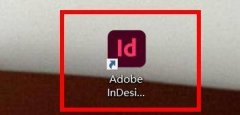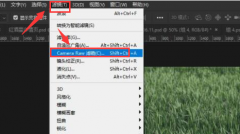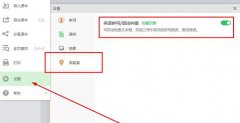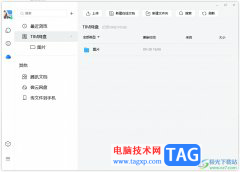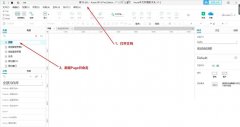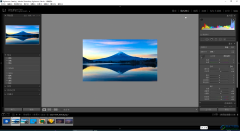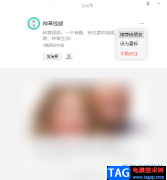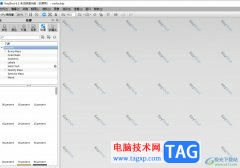很多小伙伴之所以喜欢使用PotPlayer播放器,就是因为PotPlayer中的功能十分的丰富,并且操作简单。在PotPlayer中我们可以对播放器进行各种个性化设置,为了防止我们的设置使播放器出现问题,我们可以选择将自己常用的一套设置保存到电脑中,也就是在PotPlayer播放器的参数选项页面中打开“导出当前配置”选项,然后在另存页面中设置好文件的保存位置以及名称,最后点击保存选项即可。有的小伙伴可能不清楚具体的操作方法,接下来小编就来和大家分享一下PotPlayer保存当前配置的方法。
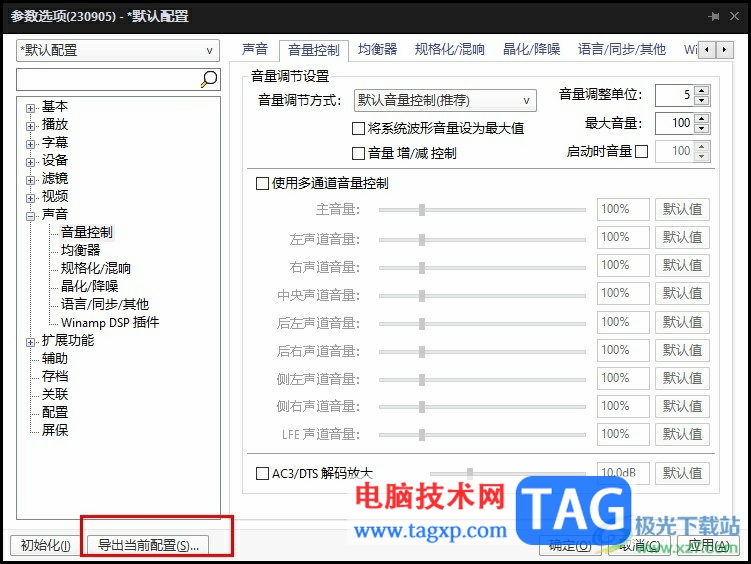
方法步骤
1、第一步,我们在电脑中打开PotPlayer播放器,然后在页面中右键单击选择“选项”
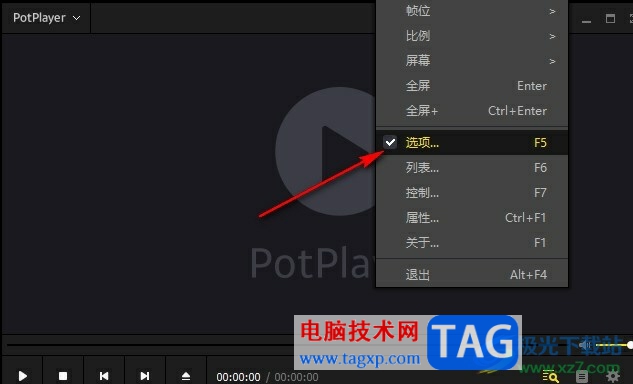
2、第二步,进入参数选项页面之后,我们在左侧列表中选择自己需要的设置,然后完成所需设置
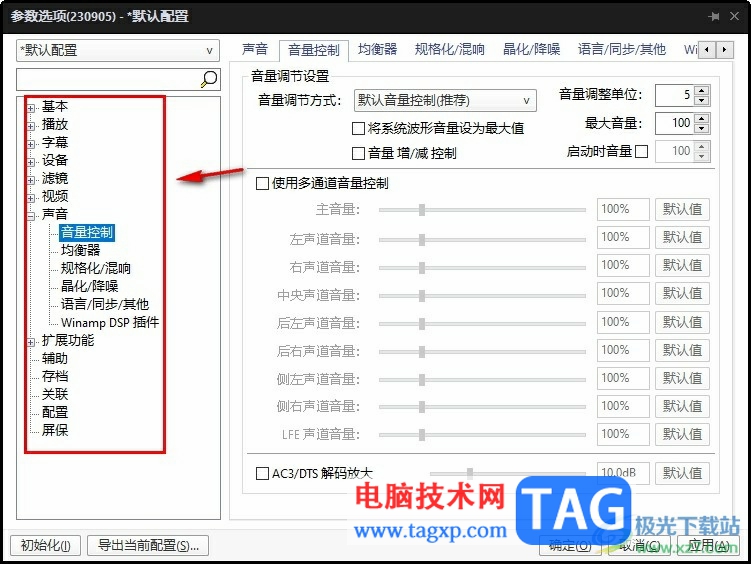
3、第三步,接着在页面下方我们找到并点击打开“导出当前配置”选项
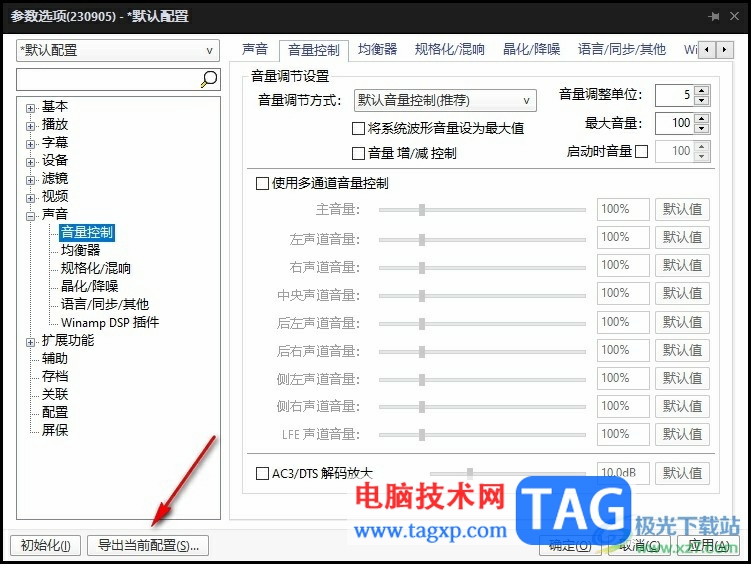
4、第四步,进入另存为页面之后,我们先选择好文件的保存位置
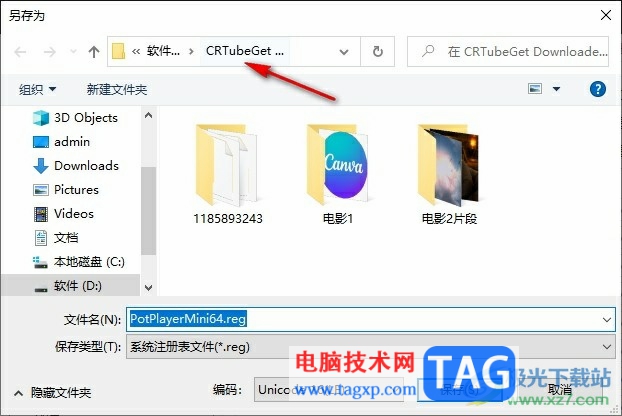
5、第五步,最后我们输入文件名称,然后点击“保存”选项即可
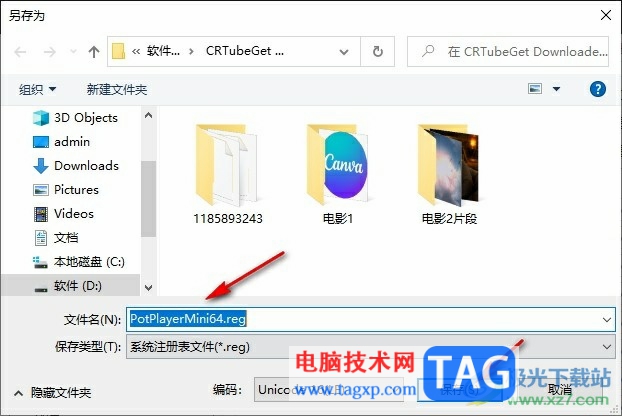
以上就是小编整理总结出的关于PotPlayer保存当前配置的方法,我们在PotPlayer中打开参数选项页面,然后在该页面中再打开“导出当前配置”选项,最后在另存页面中设置好保存位置和文件名称,再点击保存选项即可,感兴趣的小伙伴快去试试吧。